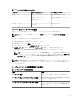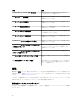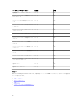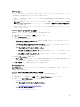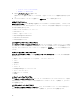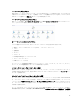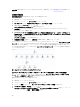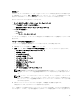Users Guide
アラートビュー
このビューは、Dell サーバーおよびラック型ワークステーションからハードウェアおよびストレージイベン
トを管理するために使用できます。次のアラートが表示されます。
• Dell サーバーおよびラック型ワークステーション用の Dell OpenManage Server Administrator から受信
したイベントのアラート。
メモ: 情報アラートはデフォルトでオフになっています。情報アラートを有効にするには、Feature
Management Dashboard 上で、エージェントベース監視機能の 情報アラートをオンに設定する タ
スクを実行します。
• Broadcom および Intel ネットワークインタフェースカードから受け取ったイベントの リンクアップま
たはリンクダウンアラート。
OpsMgr
コンソールでのアラートの表示
OpsMgr コンソールでアラートを表示するには、次の手順を実行します。
1. OpsMgr コンソール を起動して、監視 をクリックします。
2. Dell → アラートビュー とクリックします。
次のアラートが表示されます。
• ネットワークインタフェースアラート — 検出された NIC からのリンクアップおよびリンクダウン
アラートが表示されます。
• サーバーおよびラック型ワークステーションアラート — Dell サーバーおよびラック型ワークステー
ションからの Server Administrator アラートが表示されます。
• Dell ラック型ワークステーションのアラートビュー
– ネットワークインタフェースアラート — 検出された NIC からのリンクアップおよびリンクダウ
ンアラートが表示されます。
– ラック型ワークステーションアラート — Dell ラック型ワークステーションからの Server
Administrator アラートが表示されます。
3. 任意の アラートビュー を選択します。
各 アラートビュー の右ペインに、アラートの重要度、解決状態などのユーザー指定の条件を満たすアラ
ート、またはユーザーに割り当てられたアラートが表示されます。
4. アラート詳細 ペインで詳細を表示するアラートを選択します。
ダイアグラムビュー
ダイアグラムビュー には、ネットワーク上のすべての Dell サーバーおよび対応ラック型ワークステーション
の階層的な図が表示されます。
OpsMgr
コンソールでのダイアグラムビューの表示
OpsMgr コンソールでダイアグラムビューを表示するには、次の手順を実行します。
1. OpsMgr コンソールを起動して、監視 → Dell → ダイアグラムビュー とクリックします。
2. 次のビューの ダイアグラムビュー フォルダに移動します。
• 完全ダイアグラムビュー
• Dell ラック型ワークステーションダイアグラムビュー
– ラック型ワークステーションダイアグラム
• Dell サーバーダイアグラムビュー
– モジュラーシステムダイアグラム
15